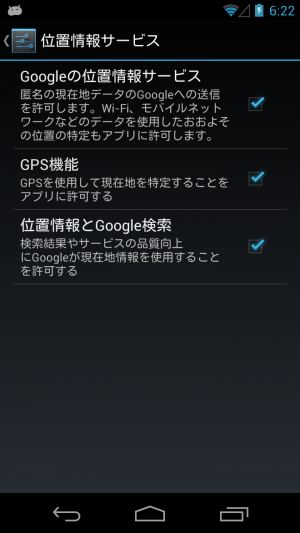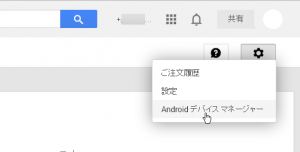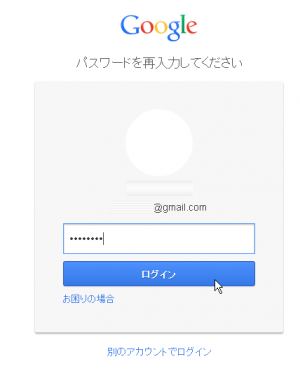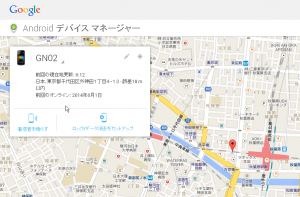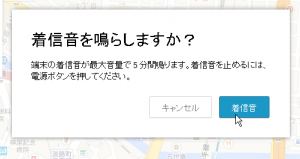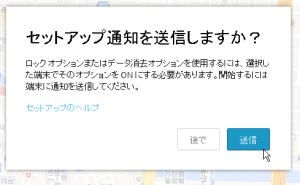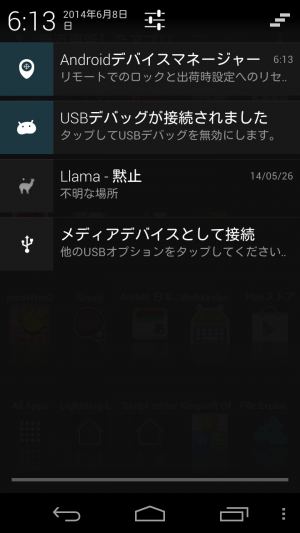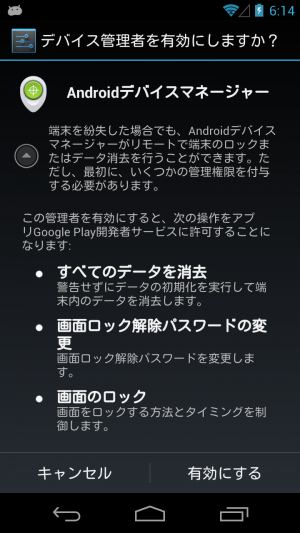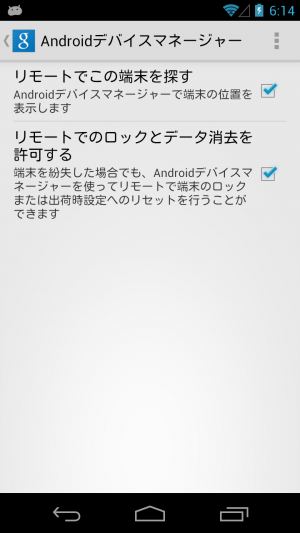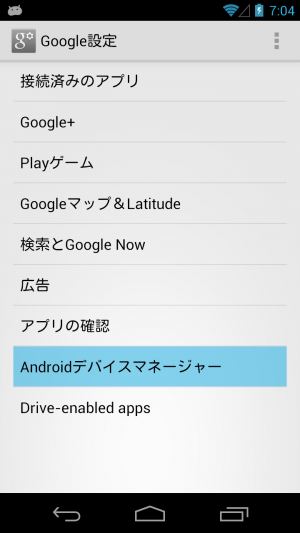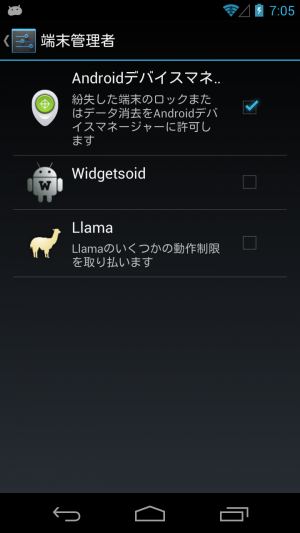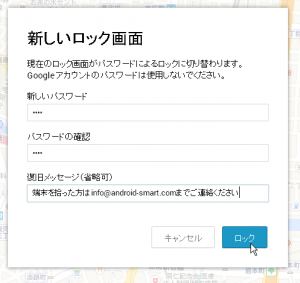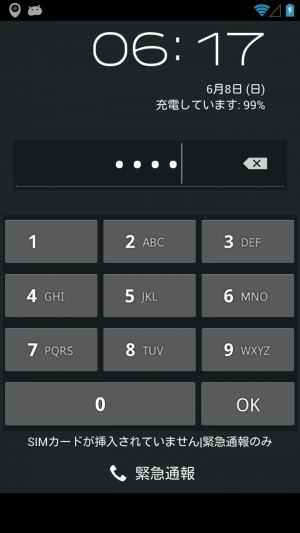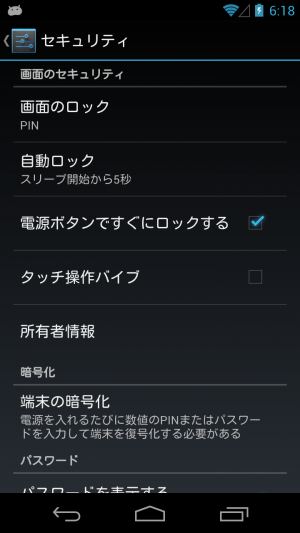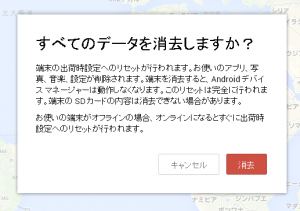Android標準の紛失対策機能「Androidデバイスマネージャー」を活用しよう

連絡やスケジュールなどの機能や情報が詰まったスマートフォンは、紛失してしまうと非常に困ることになる。盗まれたり悪意のある者に拾われてしまうと、悪用されてしまう恐れもある。
そこで、端末の紛失対策が重要となってくる。Androidでは、Googleが「Androidデバイスマネージャ」というサービスを提供しているので、ぜひ活用しよう。
Androidデバイスマネージャでは、Googleのアカウントに登録した端末の位置情報をブラウザ上で確認できる他、遠隔操作で着信音を鳴らしたり、ロックやデータ消去を行える。行方不明の端末を見つけ出したり、他人による不正使用を防ぐことができるぞ。
ただし、このような盗難対策アプリは、端末の電源が入っていてインターネットに接続できる状態でないと利用できないので過信は禁物だ。肌身離さず持ち歩くなど、紛失事態を防ぐ取り組みも怠らないようにしよう。
行方不明の端末を探す
端末の位置確認機能を利用するには、Androidの設定画面の「位置情報サービス」で位置情報の取得機能を有効化しておく必要がある。
「Androidデバイスマネージャー」へはPlayストアのリンクからも進めるが、トップページの歯車のアイコンのクリックで表示されるメニューからしか進めなくて少々面倒くさいので、素早く利用できるようにブックマークに登録しておくといいだろう。
Androidデバイスマネージャーにアクセスすると、Googleアカウントのパスワードの再入力を求められる。
ログインすると、このような地図と端末情報が表示される。アカウントに複数の端末が登録されている場合は、端末名の部分をクリックして切り替えられるぞ。
「着信音を鳴らす」をクリックすると、このようなメッセージが表示され、「着信音」をクリックすれば端末の着信音が鳴る。この機能は、特に設定などを行わなくても利用可能だ。正確な端末の位置が分からないときに役立つだろう。
遠隔ロック機能を有効化
遠隔操作でのロックやデータ消去を可能にするには、「ロック/データ消去をセットアップ」を押して、確認画面で「送信」を押そう。
端末上で「Androidデバイスマネージャー」の通知が表示される。
通知をタップすると、デバイス管理権限の設定画面が表示されるので、「有効にする」を押そう。
次に、このような設定画面が表示され、機能の有効・無効を変更できる。
後から遠隔機能の設定を変更するには、ホーム画面のアプリ一覧などから「Google設定」を開こう。
「Androidデバイスマネージャー」で、位置確認や遠隔ロック/消去の有効・無効の設定を変更できる。
デバイス管理権限を取り消したい場合は、Androidの設定の「セキュリティ」→「端末管理者」画面で設定を行おう。
遠隔操作で紛失した端末を保護
ロック・消去の機能を有効にしていると、デバイスマネージャの画面に「ロック」「消去」のボタンが表示される
「ロック」を押せば、このような確認画面が表示される。「復旧メッセージ」には、連絡先など端末を拾った人へのメッセージを入力するといいだろう。
ロックを実行すれば、端末がスリープされ、このようなロック画面が表示されるようになる。普段ロック画面無しで使っていても、遠隔操作でロックを有効化して、不正使用を防止できるぞ。
ロック画面でホームボタンなどを押せば、認証画面が表示される。
ロックを再び無効にしたい場合は、Androidの設定の「セキュリティ」→「画面のロック」で設定を変更しよう。
デバイスマネージャの画面で「消去」を押せば、このようなメッセージが表示され、さらに「消去」を押せば端末上のデータが消去される。どうしても他人に見られるわけにはいかない秘密のデータを守りたい場合などの最後の手段として利用しよう。
関連記事

Playストアから正常にダウンロード出来ない時は「ダウンロードマネージャー」のデータを消去してみよう

自分でインストールしたアプリがアンインストールできないときは「デバイス管理者」の設定をチェック

アプリを削除しても内蔵メモリが足りないときはダウンロードマネージャーのデータを消去

【Androidの基本テク】URLやファイルを開くアプリを選択しよう

【Androidの基本テク】ファイルやデータを他アプリに受け渡す「共有」機能を活用しよう

パソコンから端末のファイルにアクセス可能にするサーバ機能も備えたファイルマネージャ「File Expert」

スマホでのファイル探しやファイル操作が超簡単になる「Yahoo!ファイルマネージャー」

【Xperia Aの初期設定】Androidを活用するなら必須!Googleのアカウントを端末に登録しよう

初心者に多い質問「標準ブラウザにデフォルトで表示されるホームページを非表示にしたい」
2014年06月08日07時35分 公開 | カテゴリー: セキュリティ | キーワード:チップス | Short URL
ツイート ![]()
最新記事
- 肩に乗せるだけで音に包まれる!ウェアラブルネックスピーカー!
- 枕の下に置くピロースピーカー!Bluetooth接続でスマホから音楽を流しながら寝れる!
- 腕に巻いて使えるウェアラブルスピーカー!IPX6防水で急な雨にも安心!
- ミニモバイルバッテリーの新定番!折りたたみ式のLightningコネクター搭載!
- コネクター搭載の3in1モバイルバッテリー!iPhoneもAndroidもおまかせ!
- ケーブル不要でiPhoneもApple Watchも!5000mAhの大容量モバイルバッテリー!
- TSAロック付きスーツケースベルト! 頑丈なロックフックで安心な旅行を!
- 4in1の大容量モバイルバッテリー!スマホもタブレットもゲーム機も!
- 10000mAh大容量ワイヤレスモバイルバッテリー!Apple Watchの充電も出来る!
- コンパクトな手のひらサイズ。だけど、かなりタフ!どこでも使えるバックハンガー!
- ダンボールを挿すだけ!持ち運び出来るダンボールストッカー!
- コンパクトで高品質なケーブル!6in1のユニークデザインなケーブル!
- 洗練されたシンプルなボディバッグ!自由で快適な背負い心地!
- リラックスして座りやすい座椅子!回転するのでパソコンや読書等に最適!
- ゆったりくつろげる、至福の時間!肘つき座椅子!
- 究極進化、三刀流座椅子!ソファの座り心地みたいな回転座椅子!
- 磁力で自分でまとまる!フラット平形タイプのUSB-Cケーブル!
- 首と肩がホッとする枕!首肩温め機能でじんわり温まる!
- USB-Cケーブルだけで使える!アイリスオーヤマ製の27インチモニター!
- 15000mAh大容量モバイルバッテリー!ケーブル内蔵&プラグ付き!
- iPad専用磁気充電式タッチペン!ワイヤレス充電可能なスタイラスペン!
- 寒い季節には欠かせないアイテム!ドリンクを温められるカップウォーマー!
- ワンタッチで飲み物を温められる!デスクで使うのに最適!
- 柔らかい感触!心地良いさわり心地の充電式カイロ!
- 3in1防災対策の充電式カイロ!寒い季節を心地よく、あたたかく過ごそう!
- つけたら2秒ですぐ暖かい!2個セットの充電式カイロ!
- 左の手のひらにフィット!操作しやすいのせ心地のトラックボールワイヤレスマウス!
- 大容量収納可能なビジネスリュック!充実のポケット数!
- 通勤が快適な薄型なのに大容量!ノートパソコンも安全に収納!
- シンプルで洗練されたデザイン!どんな服装にも似合うビジネスリュック!